 |
 |
|||
 |
||||
 |
 |
 |
freeware | |  |
Win.98/Me, Win.2k,.Win.XP | |  |
2,1.MB | |  |
anglicky |
jv16 Power Tools |
Kolekce utilit jv16 Powertools není jen souborem nástrojů pro práci s registry, obsahuje i výkonné funkce pro práci se soubory. Dle došlých reakcí se vám soubor utilit jv16 Power Tools líbil a tak jsme se rozhodli vyhovět četným přáním o pokračování původního návodu. Tentokrát se podíváme na pokročilou práci se soubory s dočasnými (temp) adresáři.
|
||||||||||||||
|
Kapacita našich pevných disků neustále roste (někdy se zdá, že nad všechny meze), úměrně tomu se však snižuje naše schopnost se v takovém množství soborů orientovat. Z těchto důvodů autoři PowerTools do programu integrovali nástroj pro pokročilé vyhledávání. V úvodní nabídce jej najdeme pod názvem File tool:
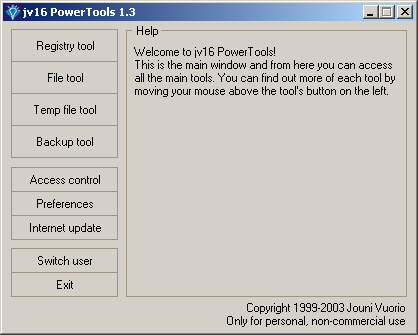 |
Následně se objeví nové okno:
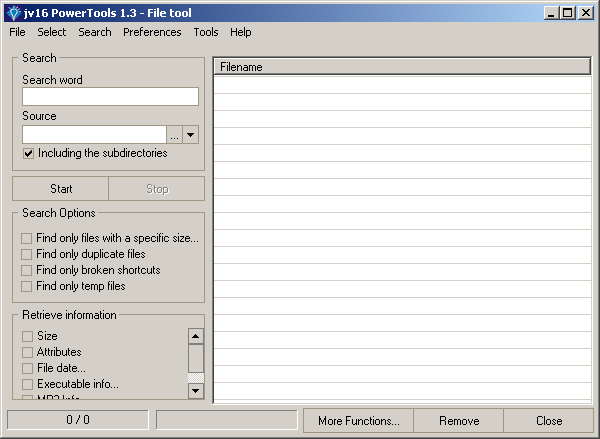 |
Pro vyhledání souboru stačí doplnit potřebný vyhledávací řetězec do políčka
Search word (samozřejmě můžeme použít hvězdičkovou notaci)
a lokaci, kde by se hledaný soubor měl nacházet: Source.
Teď si asi říkáte, proč se zabýváme tímto nástrojem, když podobná funkce je
integrována už v samotném systému? To, čím se File tool od konkurenčních nástrojů
odlišuje, je možnost zobrazení podrobných informací o vyhledaných souborech.
Typ zobrazených informací ovlivníme výběrem v sekci Retrieve information.
Podívejme se, jaké informace si můžeme nechat zobrazit:
Další široké možnosti pro vyhledávání otevírá sekce Search Options. S její pomocí můžeme najít např. duplikátní soubory či porušené zástupce:
Pro zahájení vyhledávání stačí stisknout tlačítko Start. Výsledek operace se zobrazí v seznamové části okna. Na jednotlivé (označené) soubory lze aplikovat funkce nabídky More functions (pravá dolní část okna):
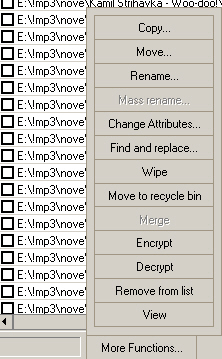 |
Na závěr se věnujme ještě popisu funkcí komponenty File tool a podívejme se na nabídku Tools. V její dolní části najdeme několik zajímavých položek:
Jednou z často opomíjených věcí při práci se systémem Windows je údržba adresářů s dočasnými soubory. Ukázkovým příkladem budiž práce s komprimovanými soubory v souborovém správci Total Commander, při které si chceme prohlédnout (otevřít) jeden ze souborů archívu. Windows Commander v tomto případě provede dekomprimaci vybraného souboru do dočasného (tempového) adesáře a poté takto získaný soubor zobrazí v prohlížeči, jež je k danému souborovému typu asociován.
Stačí však několik týdnů práce a dočasný adresář s takto dekomprimovanými soubory dosáhne značné velikosti. Na řadu proto příchází servisní zásah v podobě výmazu obsahu tohoto adresáře. Dosud bylo nutné tuto operaci provádět ručně, díky popisované kolekci utilit se to však mění. Kýžená funkce se v hlavní nabídce skrývá pod názvem Temp file tool:
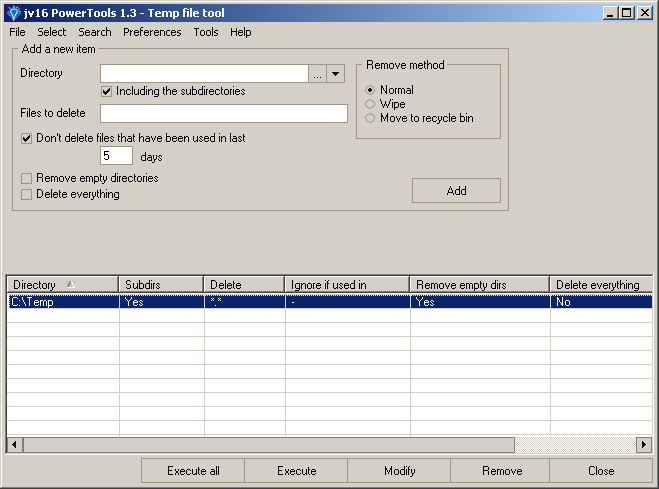 |
Pracovní prostředí tohoto nástroje je - jak sami vidíte - velice intuitivní. V dolní části okna je zobrazen seznam dočasných adresářů, na něž bude aplikována funkce výmazu. Nový adresář přidáme stiskem tlačítka u políčka Directory, poté je možno modifikovat i seznam souborových typů (hvězdičková notace), které budou vymazány - položka Files to delete. Vyjmout můžeme všechny prázdné adresáře (Remove empty directories), či smazat veškerý obsah vybrané lokace (Delete everything). Způsob výmazu ovlivníme výběrem v boxu Remove method: Normal (klasické mazání je shodné se systémovým), Wipe (mazání bez přesunu do Koše) a Move to recycle bin (přesun do Koše). Proces mazání spustíme kliknutím na tlačítko Execute All, resp. Executes omezením na vybranou lokaci.
Zajímavou možnost představuje volba Execute when computer starts v nabídce Preferences. Pokud aktivujeme volbu Enable, aplikují se výše popsaná pravidla vždy při startu počítače. Díky tomu si můžeme vytvořit svého „čističe", který automaticky provede výmaz neptřebných dočasných adresářů a souborů.
Jak jste mohli sami poznat, i práci se soubory lze v řadě případů - v porovnání např. s Total Commanderem - ještě vylepšit. Kolekci Powertools proto doporučujieme využívat nejen při práci s registry, ale také jako doplněk vámi oblíbeného souborového správce.
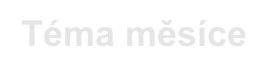 |